X
Questo articolo è stato scritto in collaborazione con il nostro team di editor e ricercatori esperti che ne hanno approvato accuratezza ed esaustività.
Il Content Management Team di wikiHow controlla con cura il lavoro dello staff di redattori per assicurarsi che ogni articolo incontri i nostri standard di qualità.
Questo articolo è stato visualizzato 14 195 volte
Questo articolo insegna a scaricare una playlist di YouTube affinché possa essere visualizzata in modalità offline su un cellulare o un tablet Android.
Passaggi
Metodo 1
Metodo 1 di 2:
Usare l'Applicazione di YouTube
-
1Apri YouTube sul tuo dispositivo. L'icona raffigura un rettangolo rosso contenente un pulsante "Play" bianco. Solitamente si trova nella cartella delle applicazioni.
-
2Cerca una playlist da scaricare. Puoi cercare le playlist toccando l'icona della lente di ingrandimento. Per trovarne una che hai creato tu, tocca "Raccolta", quindi scorri fino alla sezione "Playlist".
-
3Tocca la playlist.
-
4Tocca il pulsante per scaricarla. L'icona raffigura una freccia rivolta verso il basso all'interno di un cerchio.
-
5Seleziona la qualità del video. Questa impostazione determina la qualità video e audio dei filmati che si trovano nella playlist. Scegli fra "Bassa", "Media" o "HD".
-
6Tocca Ok.
-
7Tocca Ok per confermare. La playlist sarà così disponibile offline.Pubblicità
Metodo 2
Metodo 2 di 2:
Usare Videoder
-
1Accedi a https://videoder.net in un browser. Videoder è un'applicazione che permette di scaricare i video di una playlist YouTube in qualsiasi formato si desideri, fra cui MP3.
- Dato che questa applicazione non è disponibile sul Play Store, bisogna scaricarla tramite browser. Di conseguenza, dovrai dare ad Android il permesso di installare app da fonti non verificate.
-
2Tocca Scarica app. Questo tasto si trova sulla pagina principale di Videoder. Apparirà un messaggio di avvertenza.
-
3Tocca Ok per confermare. Il file verrà scaricato su Android.
-
4Apri il file che hai scaricato. Si chiama Videoder_v14.apk, anche se il numero della versione è variabile. Lo troverai nella cartella "Download", alla quale potrai accedere nella cartella delle applicazioni.
- Se non hai l'app "Download", apri l'applicazione "Gestione file" (chiamata anche "File manager" o "I miei file"). Poi, apri la cartella "Download" e tocca Videoder_v14.apk.
-
5Seleziona Installatore pacchetto sulla pagina "Completa azione usando".
-
6Tocca Solo una volta. Se è la prima volta che installi un'applicazione da una fonte diversa dal Play Store, apparirà un messaggio di avviso.
-
7Autorizza l'installazione di app scaricate da fonti sconosciute. Se vedi l'opzione "Installa", vai al passaggio successivo. Se appare la frase di avvertenza "Installazione bloccata", ecco come procedere:
- Tocca "Impostazioni" per aprire la configurazione di sicurezza;
- Metti un segno di spunta nella casella "Fonti sconosciute", quindi apparirà un messaggio di conferma;
- Tocca "Ok";
- Riapri la cartella "Download" e tocca nuovamente Videoder_v14.apk.
-
8Tocca Installa. L'applicazione verrà così installata su Android.
-
9Tocca Apri. Si trova in fondo alla schermata di conferma. Videoder si aprirà per la prima volta.
-
10Cerca una playlist su YouTube o inserisci un URL. Puoi usare la barra di ricerca in cima allo schermo per eseguire una di queste azioni.
-
11Tocca la playlist che desideri scaricare. Verranno aperti i contenuti della playlist.
-
12Tocca il pulsante per scaricarla. L'icona raffigura un cerchio contenente una freccia rivolta verso il basso. Apparirà una lista di opzioni per il download.
-
13Seleziona il formato dei file. Tocca il menu a discesa accanto a "Formato/Risoluzione" per scegliere il tipo di file che desideri scaricare. Il formato di default è M4A.
-
14Tocca Scarica. I file della playlist verranno scaricati su Android per mezzo di Videoder.Pubblicità
Informazioni su questo wikiHow
Pubblicità
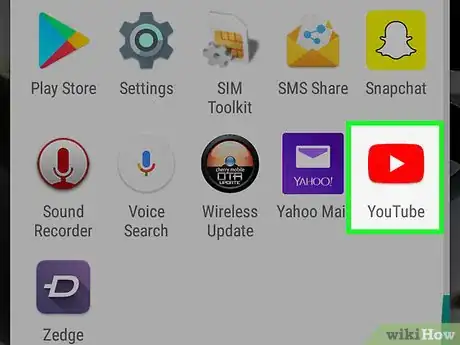
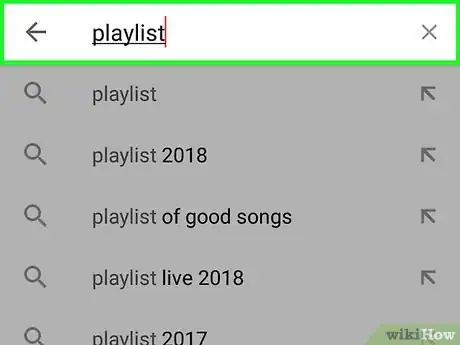
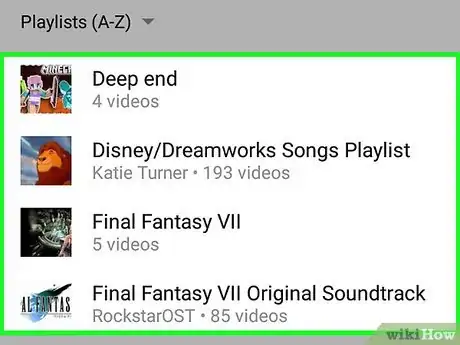
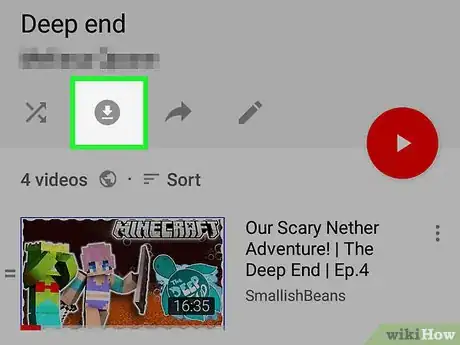
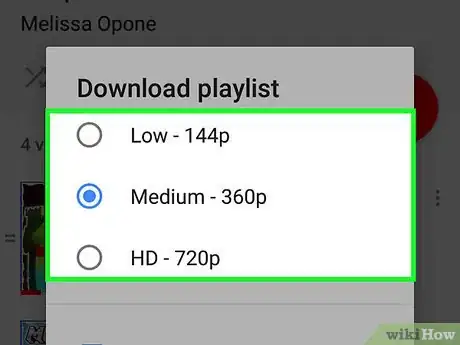
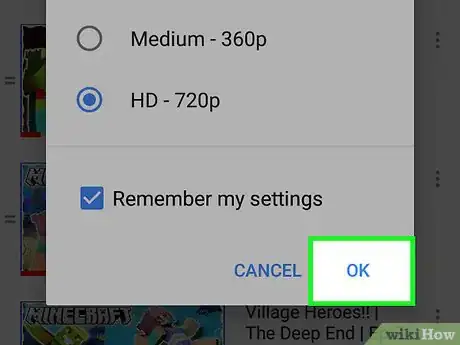
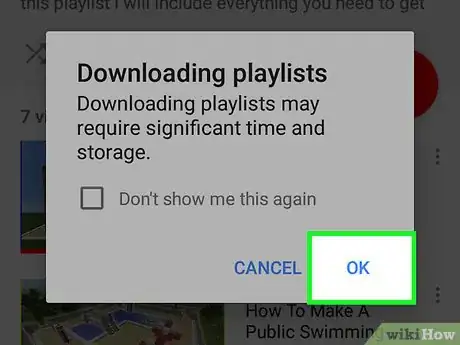
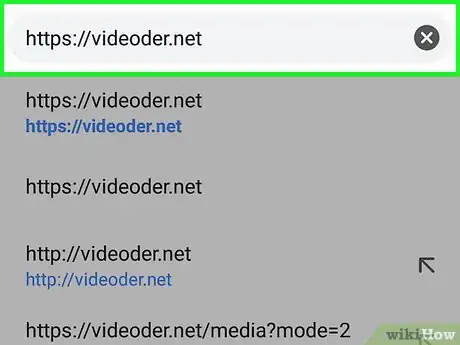
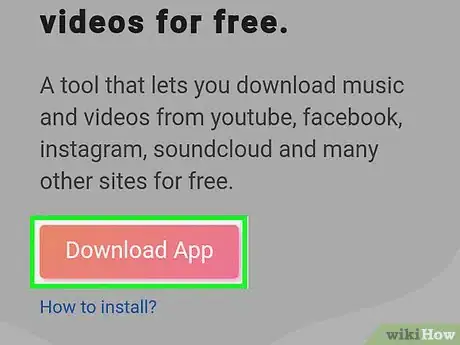

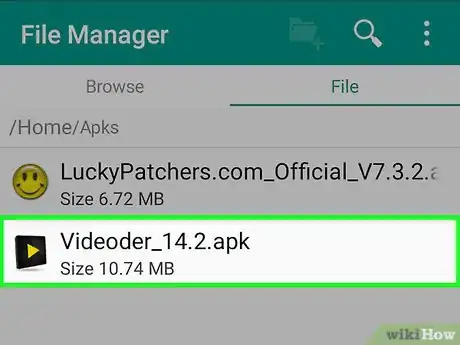
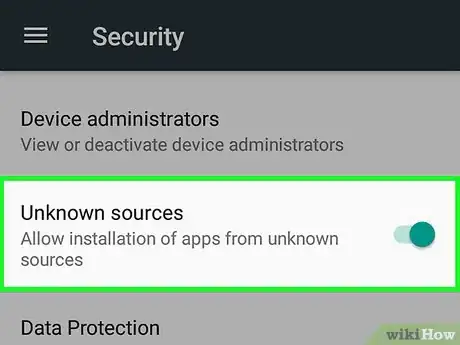
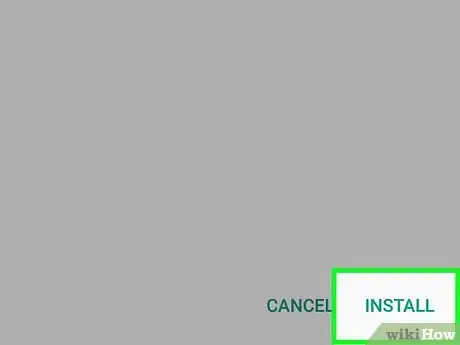
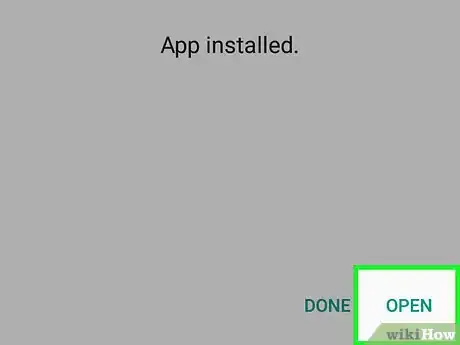
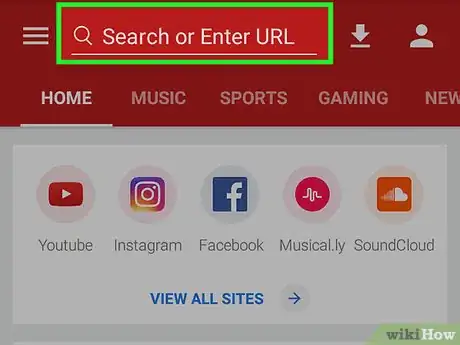
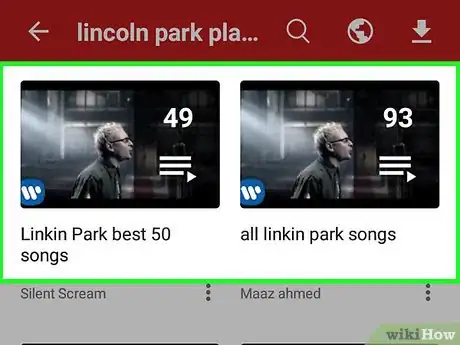
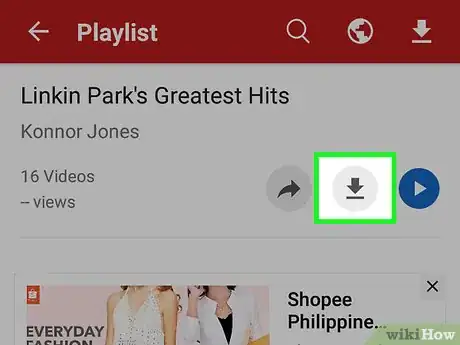
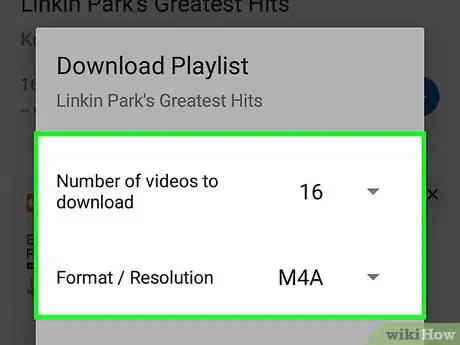
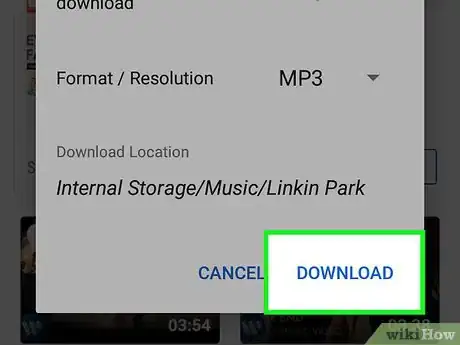


















Il Content Management Team di wikiHow controlla con cura il lavoro dello staff di redattori per assicurarsi che ogni articolo incontri i nostri standard di qualità. Questo articolo è stato visualizzato 14 195 volte